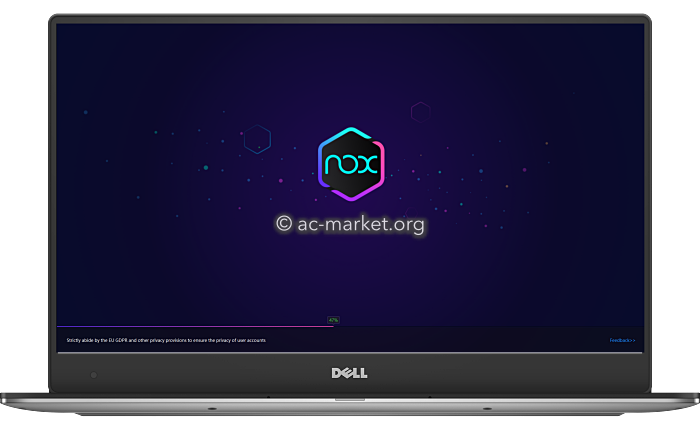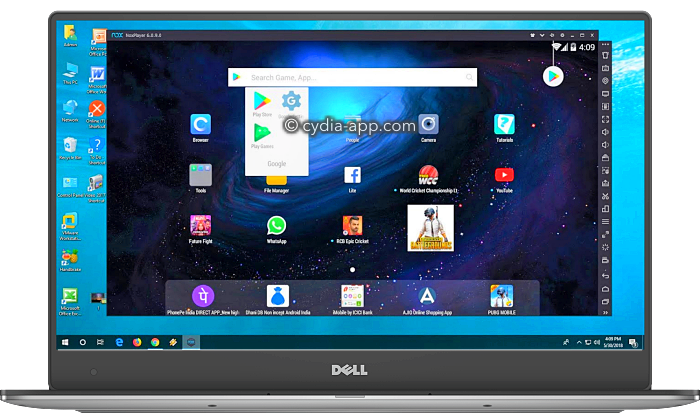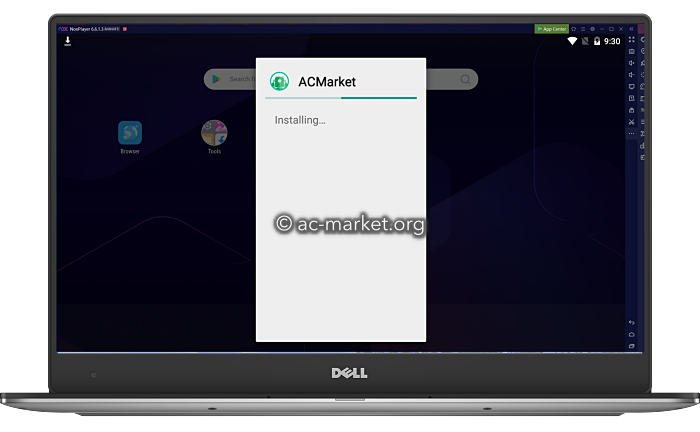Nox Playerは、Androidゲームをプレイしたり、Androidアプリをパソコンで実行したりできるAndroidエミュレータです。
以下のリンクを使用して、Nox Playerをダウンロードできます。
Nox Playerのインストール方法:
- Windows PCまたはMacにNox Playerを上記リンクからダウンロードします。
- パソコン上のインストールファイルを探し、クリックしてインストールプロセスを開始します。これにはわずか数分しかかかりません。
- インストールが完了したら、[スタート] ボタンをクリックしてNox Player を開いて待ちます(ロードが完了するまで数分かかります)。
Nox Playerの使い方:
- 上記の手順でNox Playerをインストールした後、Nox Playerのアプリケーションアイコンをダブルクリックしてアプリケーションを起動します。
- Nox Playerが開き、Androidオペレーティングシステムのロードが開始されます。
- Nox Playerのホーム画面が表示されたら、以下のように、Google Play ストア、ブラウザ、 Nox App Centerなどのアプリが表示されます。
- Google Play Storeをクリックしてアカウントを設定します。 既存の[アカウント]をクリックし、Google ログイン情報を使用してログインするか、 [新規作成]をクリックして画面の手順に従います。
- アプリ内の指示に従ってアカウントのセットアップを完了すると、最後に PlayStoreが表示されます。
- Nox Playerの右側のバーには、MacまたはPCからNoxへのファイル転送や.apkファイルのインストールなど、さまざまなオプションがあります。(下図:Nox Emulatorを使ってWindowsパソコンで動作するACMarket App )
Nox Emulatorの特徴:
- 高速でスムーズなゲームプレイ–スピードは常に重要です。Nox Playerはこれまでに見た中で、最もスムーズなプレーヤーの一つであることは言うまでもなく、また最も高速です。パフォーマンス設定はカスタマイズ可能で、ユーザーはCPU数とメモリ(RAM)の量を指定できます。ベーシックユーザーの場合は、1.5GBのRAMと2つのCPUで十分ですが、さらに上もあります。
- コントローラの互換性–パソコンゲームをプレイしたい場合は、デバイスのタッチスクリーンよりもリアルコントローラの方がゲームに適していることがわかります。Nox Emulatorでは、Xbox 360のサポートを含むすべてのサードパーティ製コントローラがサポート されます。
- Androidデバイスエミュレーション–IMEI番号、電話型式、電話番号など、デバイス固有の機能を含むリアルエミュレーション。
- ルートアクセス–すべてのエミュレータでルートに簡単にアクセスできるわけではありませんが、Nox Emulatorは最初からSuperUserにルート化されており、 PCファイルにアクセスできます。
Nox Playerのエラー解決方法:
- グラフィックカードが最新ではない
これを解決する最も簡単な方法は、ドライバを更新することです。これは手動で行うことも、Driver Boosterやその他の自動更新ソフトウェアをインストールすることもできます。
- Noxとウイルス対策のコンフリクト
BitDefender、Avast、またはその他のサードパーティ製ウイルス対策ソフトウェアを使用しているユーザーは、Nox Playerをインストールするときに問題が発生する可能性があります。インストールインジケータが99%のままになっている場合は、アンチウイルスを一時的に無効にするか、ソフトウェアでNox Playerを例外にする必要があります。
- NoxとWindows Defenderのコンフリクト
Microsoft独自のアンチウイルスプログラムであるWindows Defenderにも同じルールが適用されます。Nox Playerが脅威と見なされる場合は、一時的に無効にするか、例外を作成する必要があります。
- Nox Playerインストーラが実行されない
これは通常、Macで発生します。インストーラはダウンロードされていますが、実行されません。これを解決するには、アイコンを右クリックして手動でインストーラを開きます。
- 古いNox Playerバージョンをインストールします。
最新バージョンのNox Playerに問題がある場合は、システムと互換性のある古いバージョンをインストールしてください。
よくある質問:
- Nox Emulatorとは?
Nox Emulatorはパソコン上で実行されるソフトウェアで、Android.apk ファイルをインストールして使用できます。Nox Emulatorは、コンピュータ上に仮想 Androidフォンを作成し、PUBGやFortniteなどのAndroidゲームを実行したり、デスクトップパソコンのキーボードやマウスを利用したりできます。強力なPCを持っていれば、強力なAndroidエミュレータを使用できます。
- BluestacksとNox Emulatorの違いとは?
- BluestacksはPC用の最大のAndroidエミュレータですが、最近のアップデートではゲームのパフォーマンスが低下し、FPSが低下しています。一方、 Nox Emulatorは、AndroidゲームをプレイするBluestacksと同様に優れており、パフォーマンスの低下やクラッシュはありません。Nox Playerは、パフォーマンスの問題なく、複数のゲームを同時にプレイすることができます。
- Nox PlayerはBluestacksよりも簡単にルートを作成できます。
- Bluestacksは、CPU、RAM、ストレージ容量など、パソコン上の多くのリソースを消費します。一方、 Nox Playerははるかに軽いエミュレータです。Bluestacksには非常に厳しいシステム要件があり、互換性の問題に悩まされている場合は、Nox Emulatorアプリが最適な選択肢です。
BluestacksとNox Playerはどちらも優れたAndroidエミュレータで、顕著な違いはありません。
- Nox Emulatorは無料ですか?
はい。 WindowsおよびMacコンピュータ用Nox Appは無料でダウンロードできます。
- Nox Playerはウイルスですか?
いいえ。 Nox Playerは安全にダウンロードでき、信頼性と安全性がテストされています。マルウェアやスパイウェアからは保護されています。
- Nox Playerでゲームをプレイする方法は?
パソコンにゲーム.apk ファイルをダウンロードし、Nox Emulatorアプリを使用してパソコンにインストールすることで、Nox Playerでゲームをプレイできます。
- Nox Playerを削除する方法は?
パソコンからNox Playerを削除するのは簡単です。[コントロールパネル]>[アプリのアンインストール]の順にクリックし、そこから削除します。Macでは、[ファインダー]>[アプリケーション]に移動し、そこからNoxアプリを削除します。
- Nox Playerでゲーム動作が遅いのはなぜですか?
この問題が発生する理由はいくつかあります。問題を解決するには、これらの問題に対処する必要があります。
- Nox Playerに十分なメモリまたはRAMが割り当てられていない。
- プロセッサーのパフォーマンスが低い
- グラフィックス・カード・ドライバーが古い
- Nox Playerとウイルス対策ソフトウェアのコンフリクト
- Nox Emulatorでゲームのクラッシュが続く理由は?
この問題が発生する理由はいくつか考えられますが、最も一般的な原因は古いグラフィックス・カード・ドライバーと互換性の問題です。システムの原因を特定するには、システム診断プログラムを実行します。
- Nox Playerを使用しているときにゲームでFPSが低下するのはなぜですか?
これらはゲームプレーヤーにとって非常に迷惑であり、原因はGPUとグラフィックスカードドライブである可能性が高いです。カードドライバを更新し、Nox Playerが高パフォーマンスモードに設定されていることを確認します。また、システムの仕様に従ってゲーム内設定を変更することもできます。
- [ネットワークに接続できません]というエラーを解決するには?
Nox Playerからインターネットに接続しようとすると、もう1つの一般的な問題が発生します。解決するには、Wi-Fiまたはパソコンの設定を変更してDNS(ドメインネームサーバー)設定を変更する必要があります。OpenDNS 、Cloudflare DNS、GoogleパブリックDNSなどの無料のDNSサービスを使用できます。
- アンチウイルスソフトウェアでNox Emulatorの速度が低下する
ESET NOD、Kaspersky、Norton、Avastなどの外部アンチウイルスソフトウェアを使用しているユーザーは、ソフトウェアがエミュレータの速度を妨害し、処理速度が低下していることに気付きました。これが問題かどうかを判断するベストな方法は、リアルタイムのアンチウイルス保護を一時的に無効にすることです。Nox Playerが高速化した場合は、これが問題であることがわかります。例外または除外として、ファイアウォールにNox Playerxを追加する必要があります。テストが完了したら、アンチウイルスを再度有効にしてください。
- Nox Playerのブラック/ホワイトスクリーンの問題を解決するには?
これを解決するには2つの方法があります。まず、[設定]>[パフォーマンス]>[グラフィックレンダリングモード]の順に選択し、新しいモードを選択します。OpenGLまたはDirectXです。Noxを保存してから再起動します。問題が解決しない場合は、NVIDIAまたはAMDグラフィックスカードのパフォーマンスを高に変更し、必要に応じてドライバを更新します。
- Nox Playerを使用してコンローラを接続する方法を教えてください。
- USBケーブルを使用して、コントローラをPCに接続します。
- 接続がされると、Nox画面の左上にコントローラアイコンが表示されます。
- [コントローラ]アイコンをタップすると、[設定]が開きます。
- お好みで[設定]の変更する – アナログスティックによる文字制御、マルチストライクのエフェクトなど。
- 設定を保存すると、コントローラを使用できるようになります。
- バーチャルマシンの起動に失敗した場合の解決方法は?
- まず、PCを再起動してから、ファイアウォールとウイルス対策ソフトウェアを閉じます。
- Noxアイコンを右クリックし、 [ファイルの場所を開く]を選択します。
- [Nox]をクリックして[Noxファイルフォルダ]に戻り、[noxvm]という名前のフォルダに移動します。
- エミュレータフォルダで、noxvmファイルをクリックします。
- このウィンドウが開くと、NOXVMという名前のオブジェクトが表示されます。右クリックして、 [管理者として実行]を選択します。
- エラーはなくなります。
- エラー1005の解決方法 : お使いのグラフィックスカードは古いですか?
- Multiplayerを開き、レンダリングモードを DXまたはOpenGLに設定してみます。Nox Playerを再起動します。
- 問題が解決しない場合は、Drive Boosterなどのアプリを使用してグラフィックス・カード・ドライバーをアップデートする必要があります。
- それでも問題が解決しない場合は、お使いのグラフィックスカードがエミュレータのシステム要件と互換性がないため、新しいカードを購入して取り付ける必要があります。
- エラー1006の解決方法 : Noxを再起動する必要があります。
- このエラーは、古いバージョンのNox Playerを実行していることを意味しています。上記のリンクから最新バージョンのNox Playerアプリをダウンロードしてください。
- 最新バージョンを使用している場合は、グラフィックレンダリングモード(上記参照)をDXまたはOpenGLに変更してから、再試行してください。これで動作するはずです。
ここに記載されていない他の問題に直面した場合は、下のコメントセクションボックスにその問題について自由にご記入ください。解決策を提供するために最善を尽くします。
ユーザー評価: